
AndroidからiPhoneへ機種変更したい!LINEの引き継ぎ方法はどうなる?
Contents[OPEN]
- 1【LINE】AndroidからiPhoneに引き継ぎできる?
- 2【LINE】AndroidからiPhoneに引き継ぎする前に…
- 3【LINE】AndroidからiPhoneに引き継ぎする方法《電話番号変更なし》
- 4【LINE】AndroidからiPhoneに引き継ぎする方法《電話番号変更あり》
- 5【LINE】AndroidからiPhoneに引き継ぎする方法《Facebook連携》
- 6【LINE】AndroidからiPhoneにトーク履歴を引き継ぎする方法
- 7AndroidからiPhoneに引き継ぎできない時の対処法
- 8AndroidからiPhoneへ機種変更する時はLINEの確認はしっかりと!
パスワードを登録
次にパスワードの登録をしていきます。
メールアドレスの登録と同じく、LINEを初めて入れた時にすでに入力しているかもしれません。
すでに入力されているのであれば、覚えているものが合っているかどうか確認をしましょう。
もし、忘れてしまっているのであれば分かるものを入力し直しておきましょうね。
操作はアドレスの時とほとんど同じで、難しくはないので安心してくださいね。
LINEホーム画面の右上にある設定から「アカウント」を選択します。すると上から三番目に「パスワード」とあるのでタップしてください。
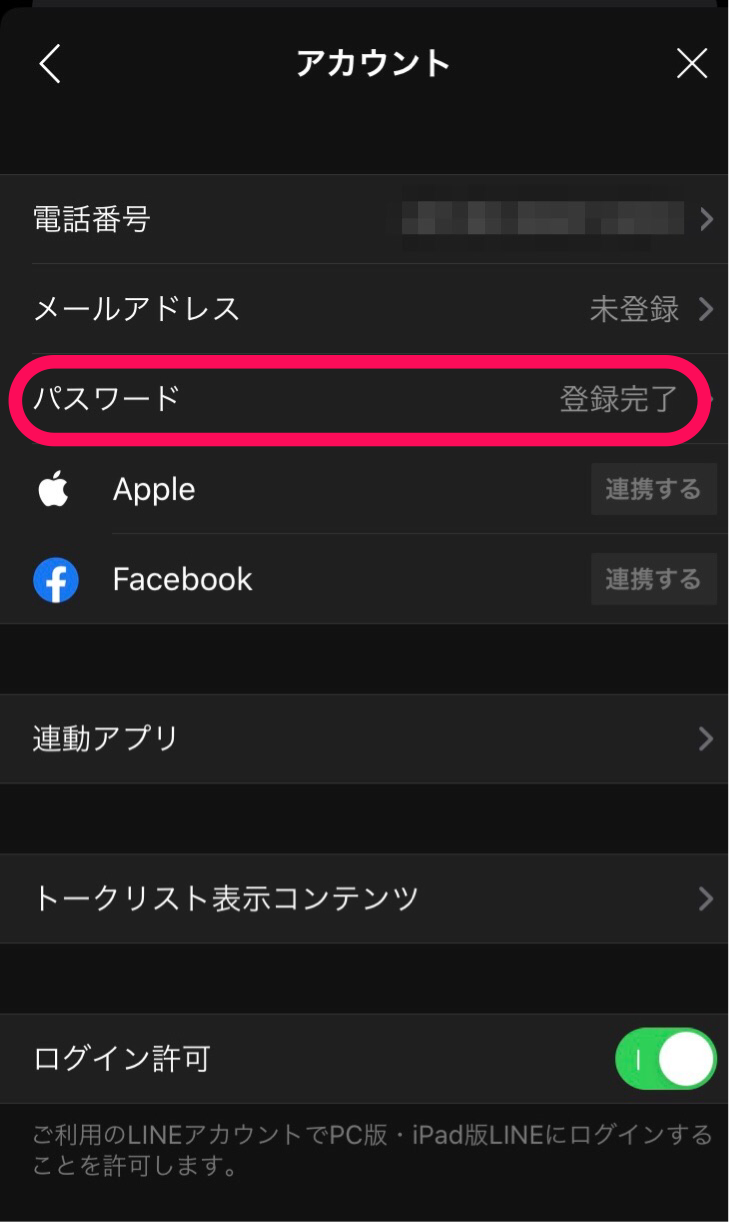
まだ登録していない人は「未登録」は表示されます。
2回入力する必要があるのでどちらも間違えないようにしてくださいね。
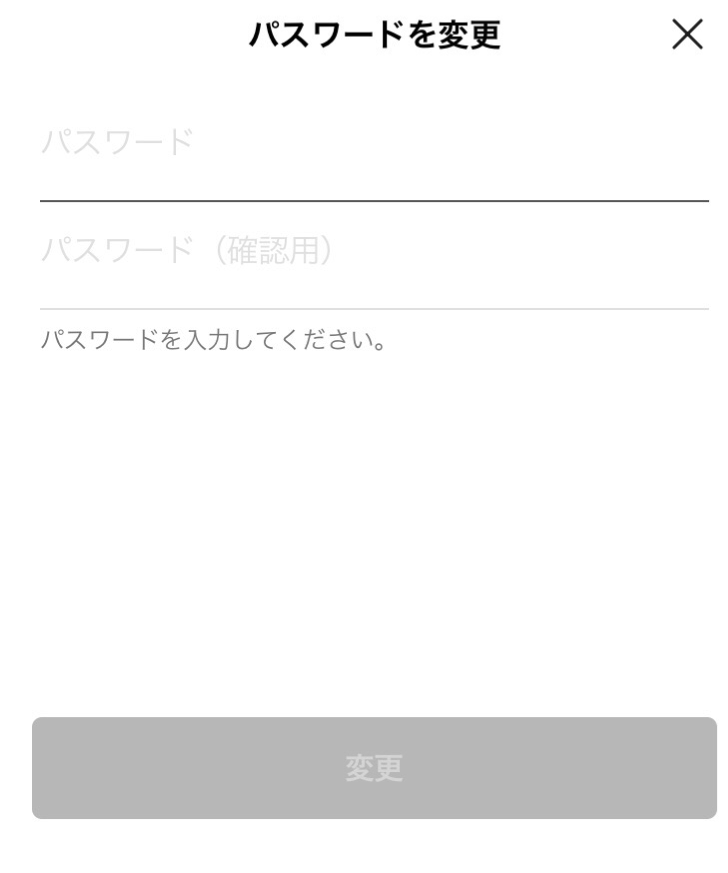
登録が終わるとLINEから登録ができたお知らせが届くので、しっかり登録できたのか確認ができてわかりやすいです。
メールアドレスの時と同じく、LINEの公式アカウントをブロックしている人は通知が届かないので注意してくださいね。
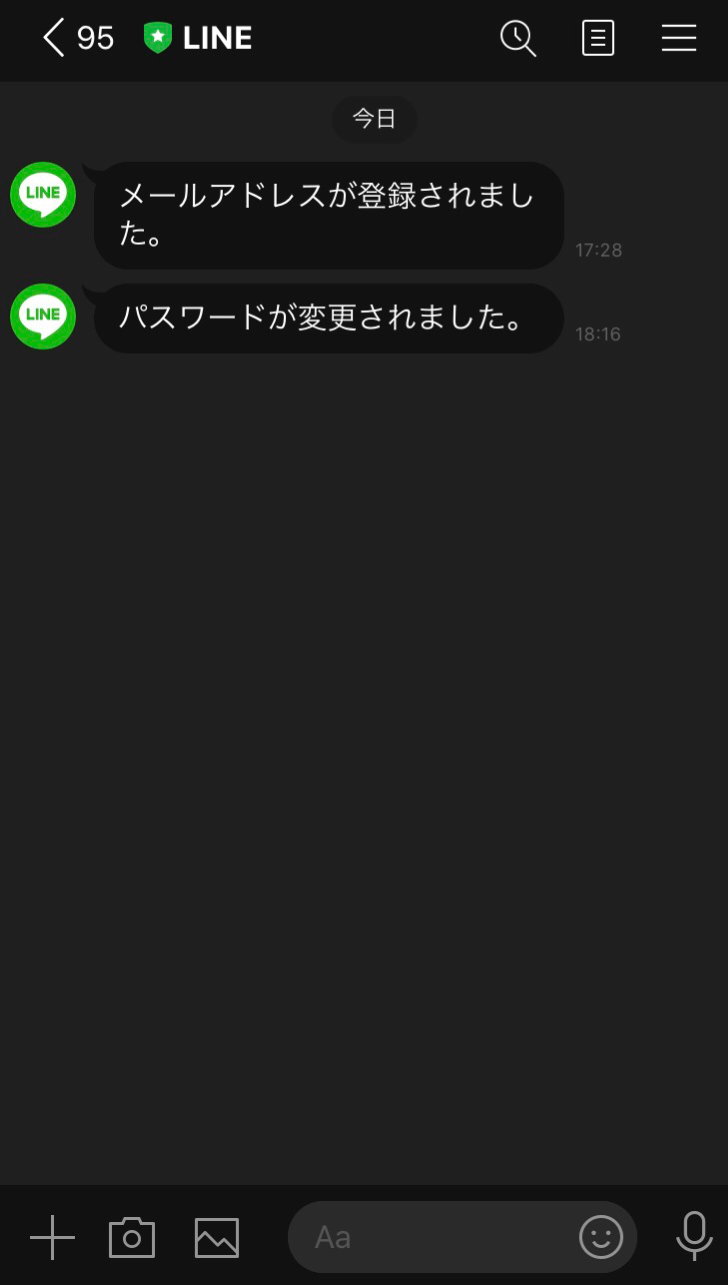
設定したのはiPhoneでLINEのログインをする時に使うようになるので、忘れないようにメモしておくことをおすすめします。
引き継ぎ許可を行う
ここまで設定できたら、あとはiPhoneに変える直前に引き継ぎをオンにするだけです。
設定に「アカウント引き継ぎ」とあるのでタップしてください。
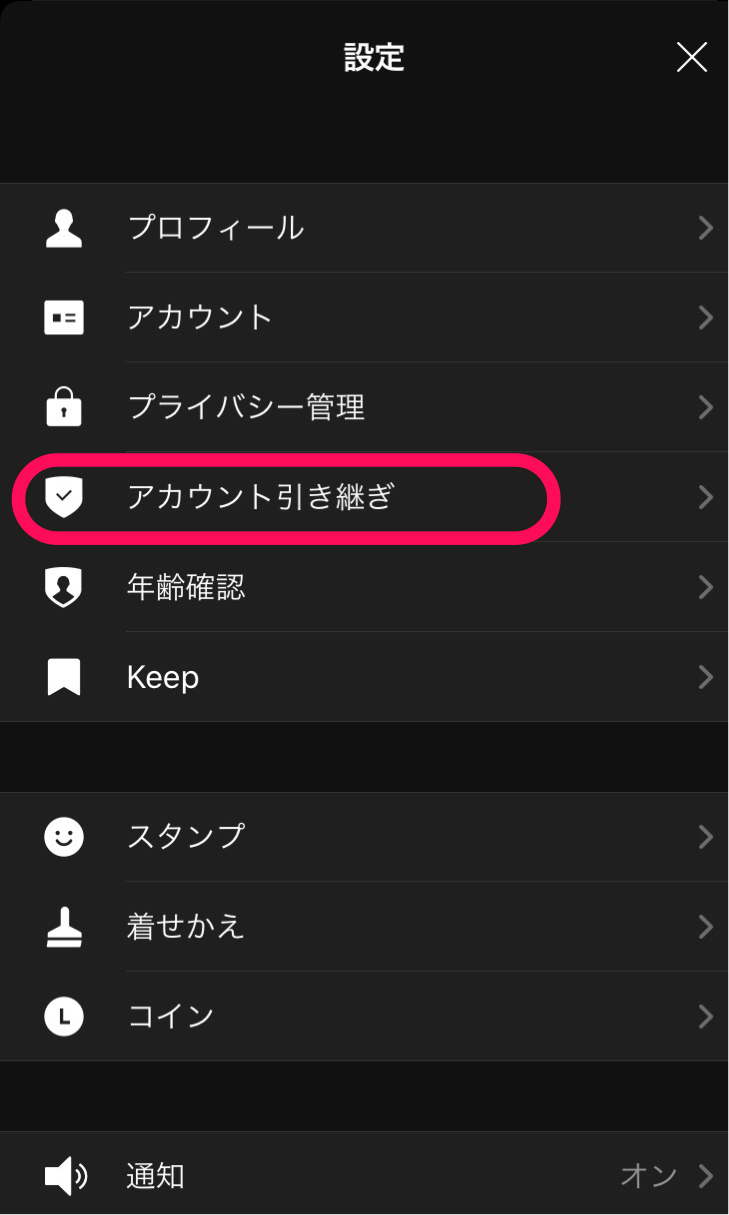
チェックを付けてタップします。確認でポップアップが出てくるので「OK」を選びます。
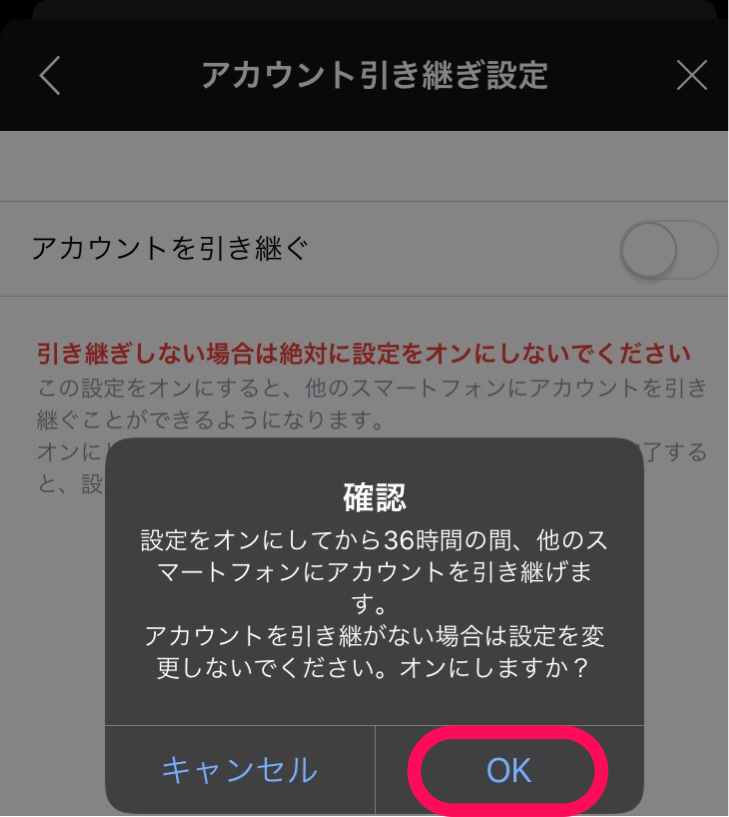
LINEの情報を移動できる時間は決まっているので注意してくださいね。
オンにした時から36時間の間に新しくしたiPhoneでLINEを使えるようにしないといけません。LINE内で残り時間のカウントダウンが始まるので、スマホを使える間は残り時間を確認することができます。
時間は36時間と決まっているので、手続きをする直前にスマホで設定をするようにしましょう。
インターネットで手続きをする時には、新しいiPhoneが自宅に届いてからするようにしてくださいね。
時間内にLINEに入ることができないと引き継ぎができなくなってしまうので注意が必要です。
新しいスマホでLINEをインストール
スマホで引き継ぐための操作が終わったら、iPhoneにLINEを入れてログインをしましょう!
新しいiPhoneにしたらまずはアプリを入れるためにApple IDの設定が必要です。設定できていないと入れることができないので注意してくださいね。
- 以降したい情報の保存ができているのか確認/li>
- 設定をオンにしたら36時間の内にiPhoneでLINEを使えるようにする
- iPhoneで使えるようになった時点で前のスマホのデータは全て無くなってしまう
LINEをインストールできたら早速ログインしていきましょう。
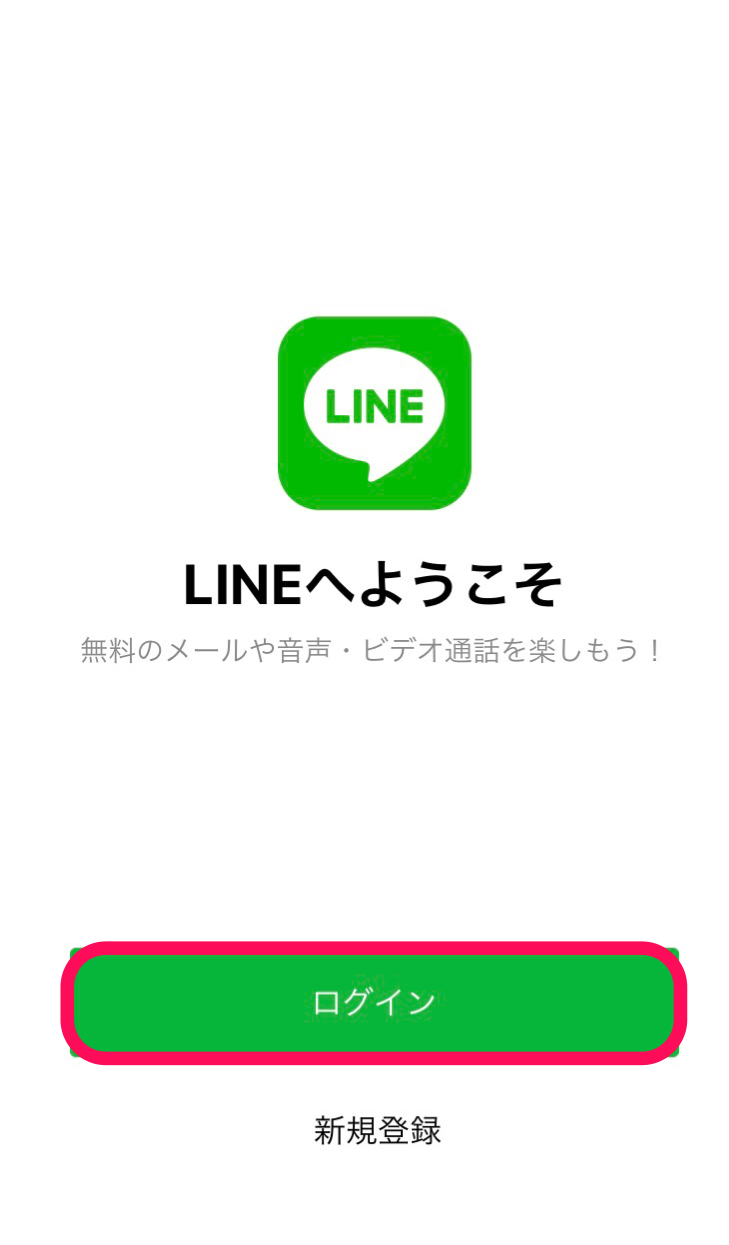
スマホで入力した情報を使ってログインしていきますが、設定した情報などによって方法が少し違ってきます。
自分がどの方法でLINEのデータを戻したいのかわかった上でログイン操作をしてくださいね。
他のアプリは移動させるのに制限時間があることはほとんどありませんが、LINEは時間が決まっているので一番はじめに設定することをおすすめします。
【LINE】AndroidからiPhoneに引き継ぎする方法《電話番号変更なし》
新しいiPhoneにした時の状況や引き継ぎ方によって操作が変わってきます。
《電話番号変更なし》の時はどのように引き継ぎをしていくかについてまずは見ていきましょう。
番号に変わりがない場合は、LINEに登録している電話番号を使って簡単にログインすることができます。
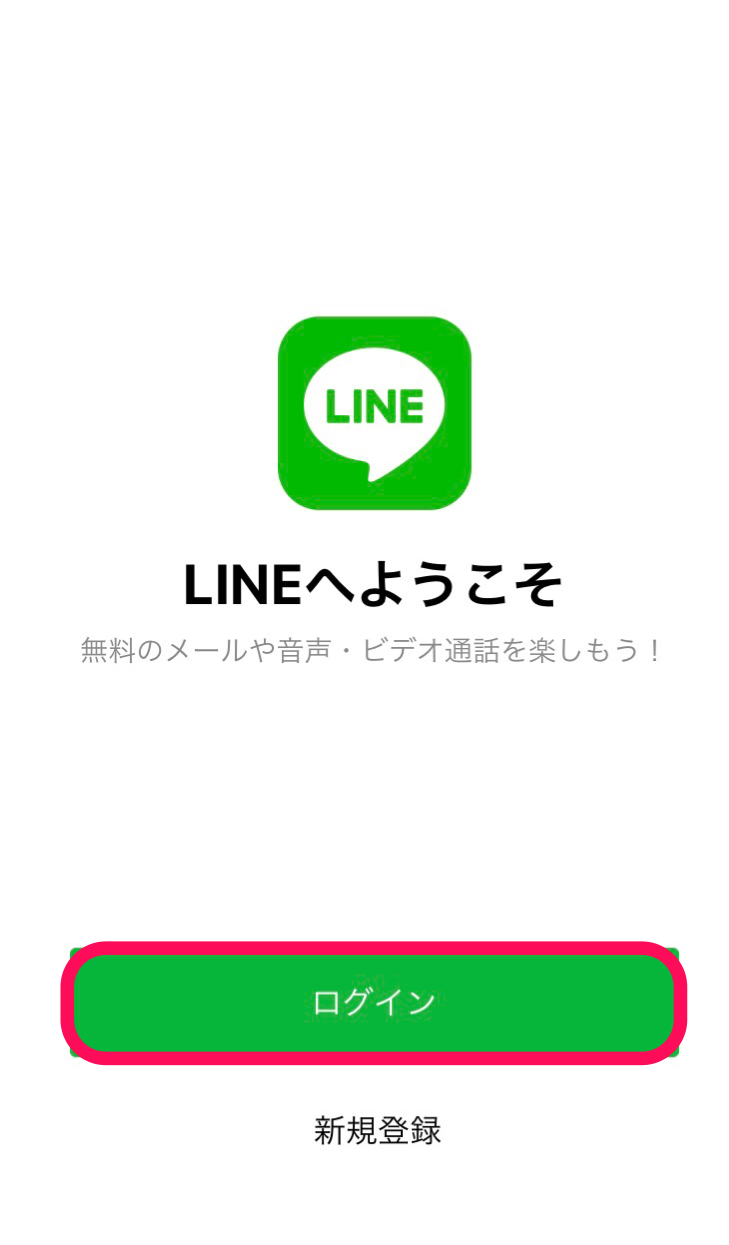
「ログイン」を押すとどの方法で復元するのかを選択する画面が表示されるので、「電話番号でログイン」を選びます。
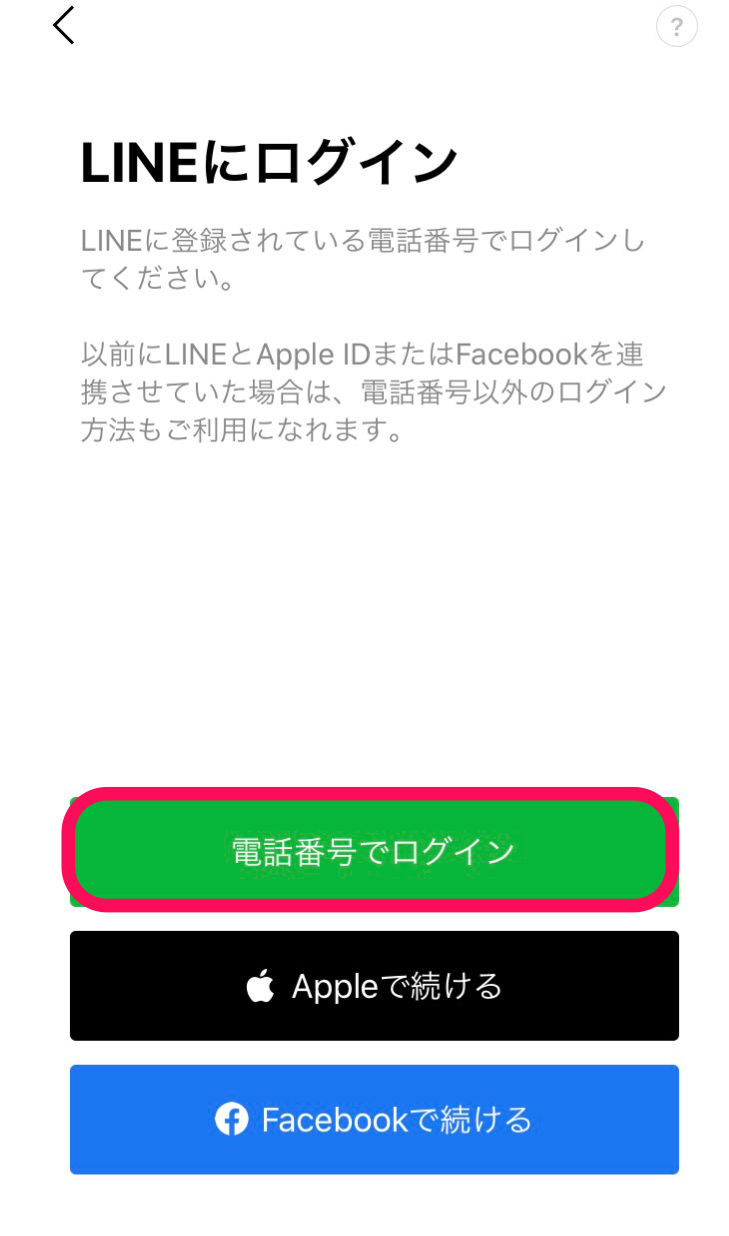
今後も継続して使う電話番号を入力すると、その番号宛に6桁の認証番号がSMSで届きます。
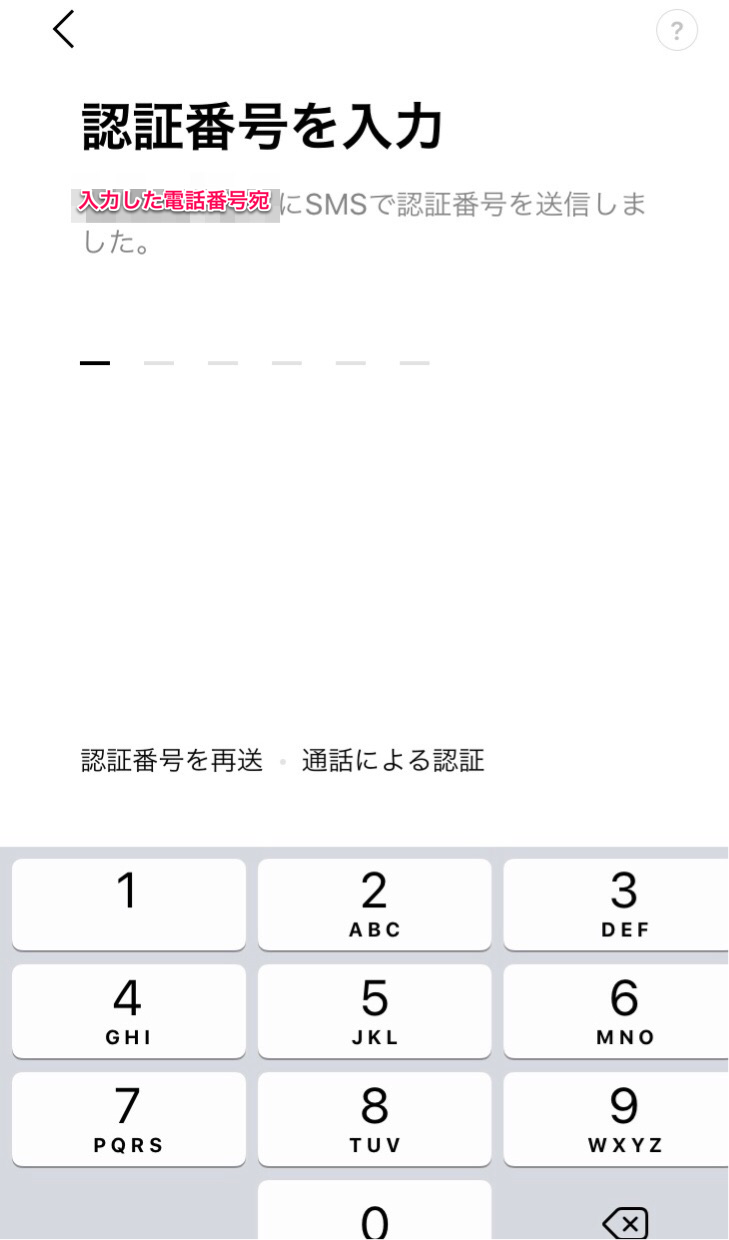
入力すると「トーク履歴を復元」と出ますが、AndroidからiPhoneに変えた場合は復元できないので、下の「トーク履歴を復元せずに続行」を選んでくださいね。
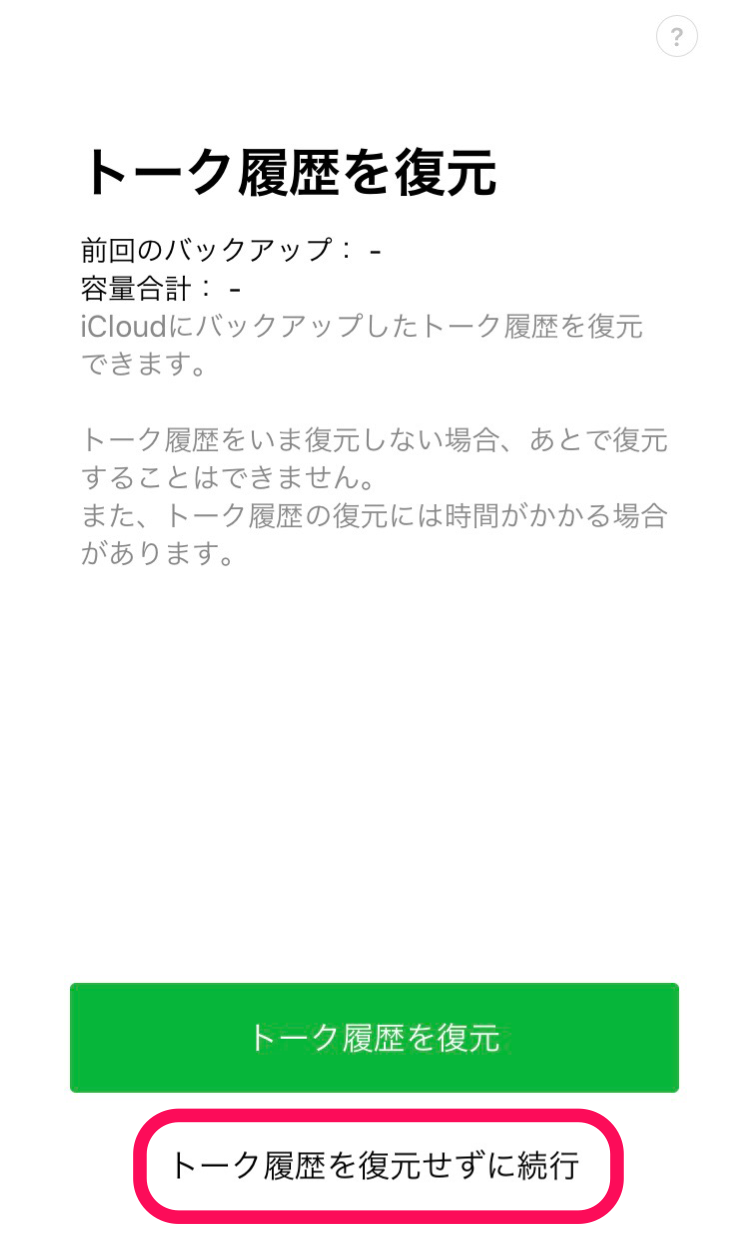
そのあとは、友だち追加の設定について聞かれるので、自動追加するのかどうか選んでください。
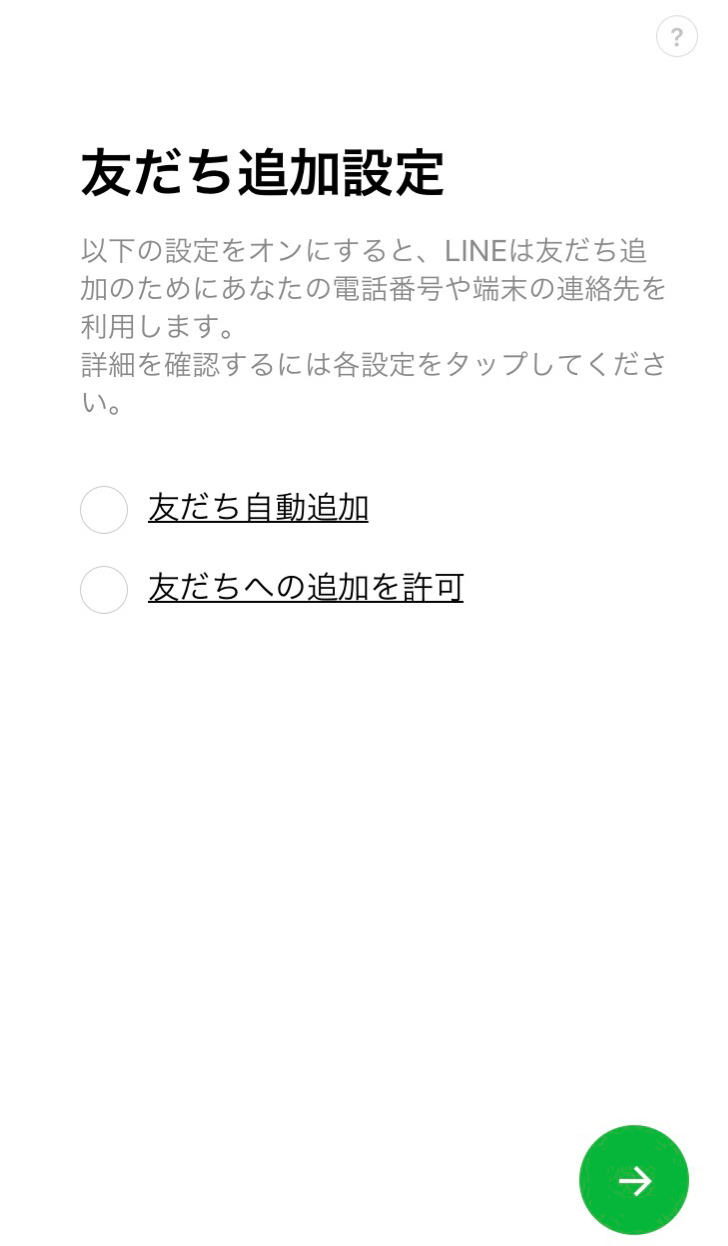
ここまで選ぶことができたらデータの移し替えは終わりです。
入れ替えが終わったらデータがちゃんと移っているか確認しておきましょう。
【LINE】AndroidからiPhoneに引き継ぎする方法《電話番号変更あり》
次に、《電話番号変更あり》の方法について見ていきましょう。
他社に乗り換えするときや新規で契約するときなどに携帯の番号を変更する人もいると思います。
基本的な引き継ぎの仕方は電話番号を変えないときの引き継ぎ方と同じです。
LINEを開き、「ログイン」を選んでください。
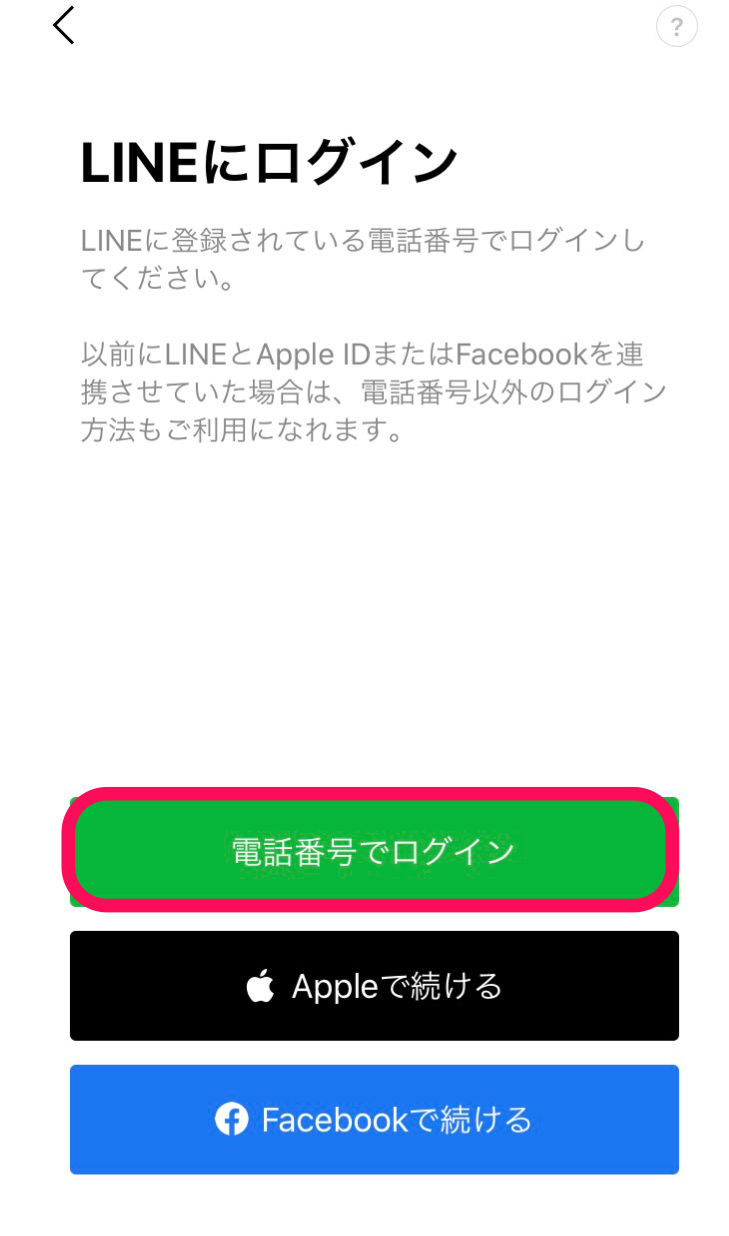
番号を入れるときには、新しくなった携帯の番号を入力します。
すると、「アカウントは持っていますか?」と画面に出てきます。
新しい電話番号ではまだLINEを使っていないのでこのような表示が出てくるのです。
そのため、前のスマホから情報を持ってくるために「アカウントを引き継ぐ」を選びます。
次に、ログインの方法を選ぶことができるようになるので、前のスマホで使っていた携帯の番号もしくはメールアドレスを選んでください。
このときにメールアドレスを選んだ場合、スマホで引き継ぎのために設定したものを入力するようになっています。
番号もしくはアドレスとパスワードを入力するのですが、どちらの方法でログインした場合でもパスワードは共通です。
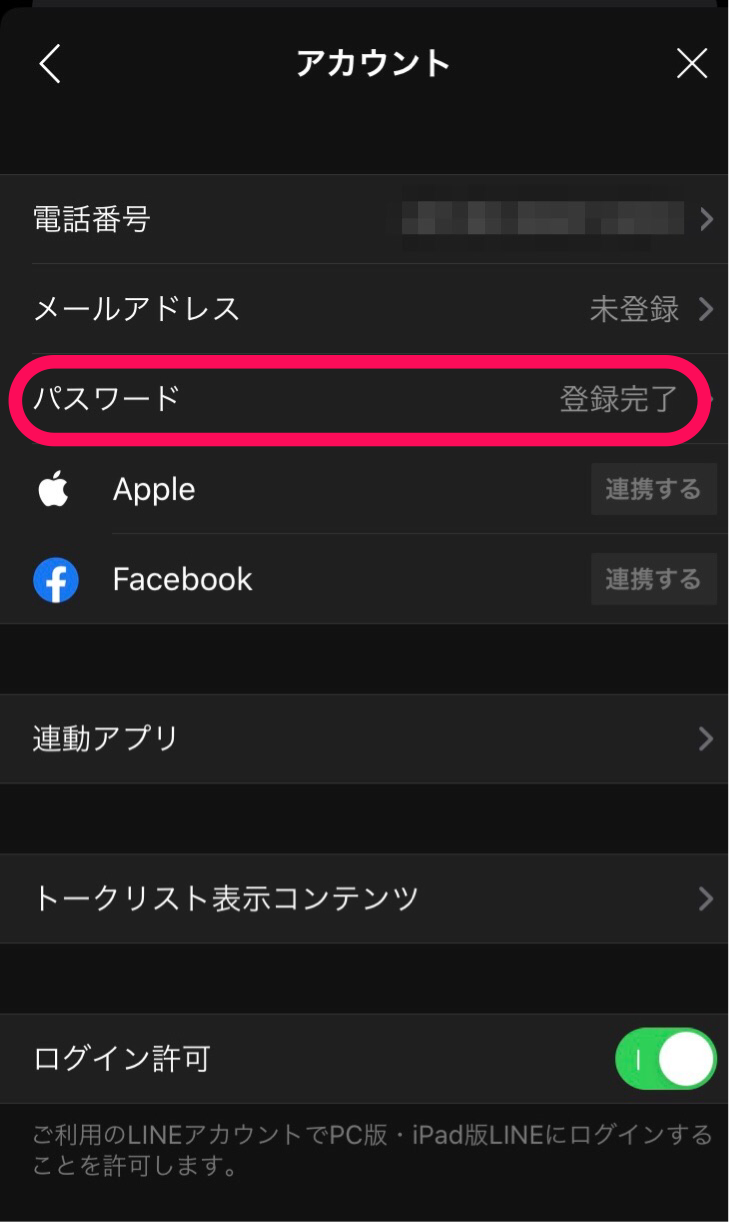
以前のスマホで情報をそのまま使うために設定したものを入れてください。
引き継ぎ設定をオンにしていないと「2段階認証」というものが出てきます。
「続行」を押すと、認証コード(電話番号でログイン→SMS・メールアドレスでログイン→メール)が送られてきて進めることもできますが、残したかったデータが戻ってこない可能性もあるので注意しましょう。
【LINE】AndroidからiPhoneに引き継ぎする方法《Facebook連携》
LINEには電話番号やメールアドレスの他にもう1つ引き継ぎをする方法があります。
それは、Facebookを使った方法です。
この方法でデータを移行させるのであれば、機種変更する前のスマホで設定をしておく必要があります。
LINEの引き継ぎのための設定した画面(アカウント設定内)に「Facebook」という項目があります。
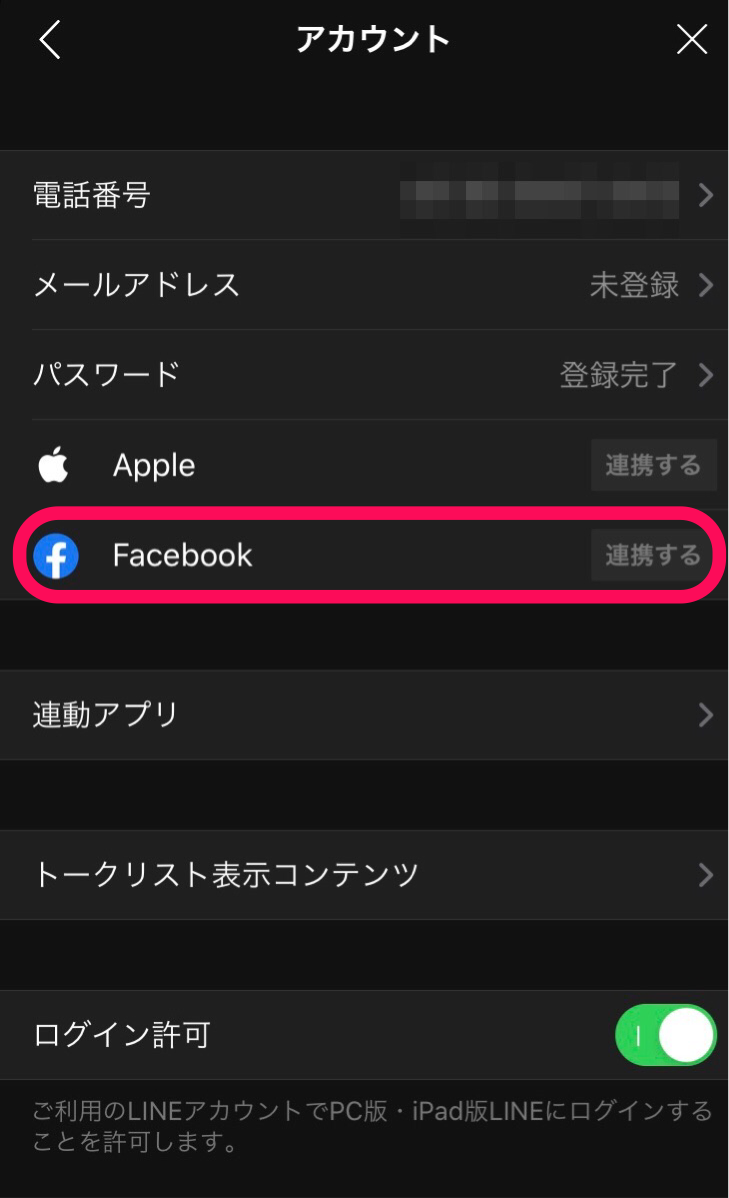
タップすると、Facebookにログインする画面が出てくるので、今持っているアカウントを使ってLINEと連携をさせましょう。
iPhoneで設定をする時はログイン方法を「Facebookで続ける」を選びます。
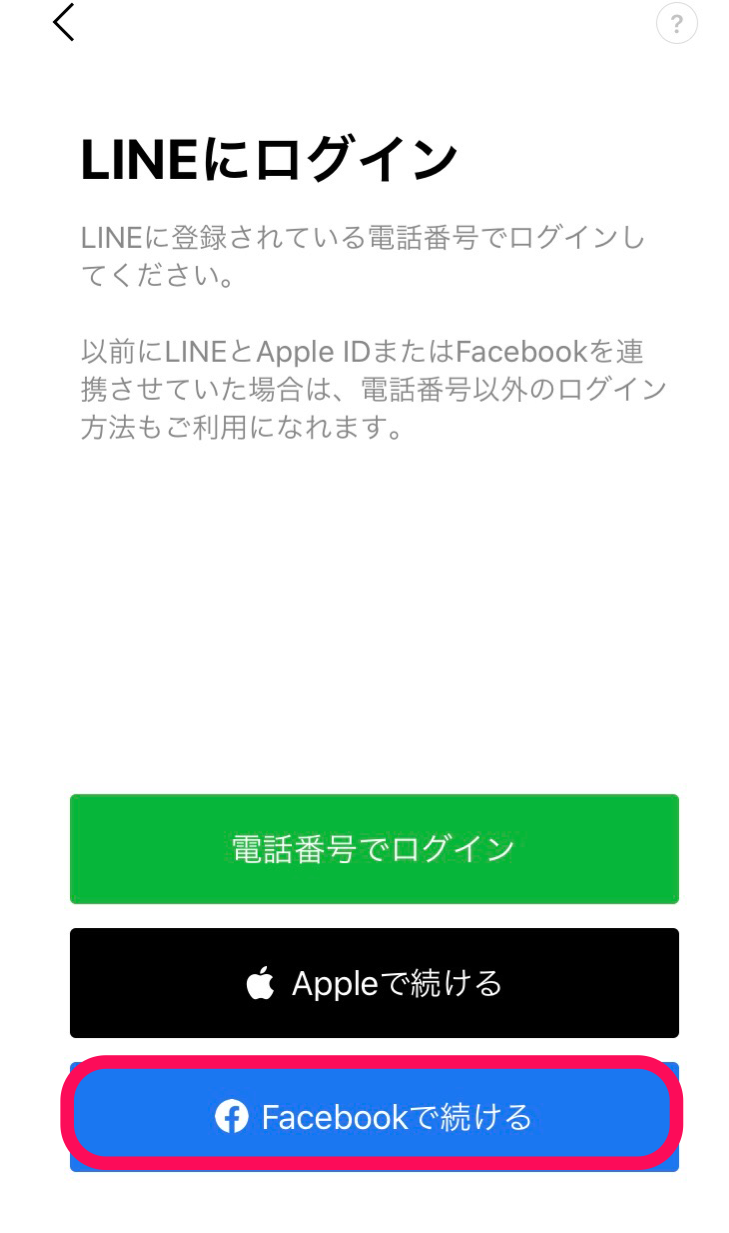
すると、スマホに設定した時のようにFacebookの情報を入るように指示されるので入力しましょう。
アカウントの確認ができたらLINEの情報を戻すことができるようになります。